Lasketun kentän lisääminen Excelin pivot-taulukkoon

Tutustu, kuinka voit lisätä lasketun kentän Excelin pivot-taulukkoon ja laskea myynnistä syntyviä palkkioita tehokkaasti.
Kun lisäät kaavion Excel 2007 -työkirjaan, uusi Kaaviotyökalujen suunnittelu -välilehti tulee näkyviin valintanauhaan. Voit mukauttaa kaavion tyyppiä ja tyyliä Kaaviotyökalujen suunnittelu -välilehden komentopainikkeilla. Suunnittelu-välilehti sisältää seuraavat painikeryhmät:
Napsauta Muuta kaavion tyyppiä -painiketta muuttaaksesi kaavion tyyppiä, esimerkiksi vaihtaaksesi pylväskaaviosta viivakaavioksi tai ympyrädiagrammiksi. Napsauta vain uuden kaaviotyypin pikkukuvaa Muuta kaaviotyyppiä -valintaikkunassa.
Napsauta Tallenna mallina -painiketta avataksesi Tallenna kaaviomalli -valintaikkunan, johon tallennat nykyisen kaavion muotoilun ja asettelun (yleensä mukauttamisen jälkeen) mallina käytettäväksi tulevien kaavioiden luomisessa.

Vaihda kaaviotyyppiin Vaihda kaaviotyyppi -valintaikkunassa.
Napsauta Vaihda riviä/saraketta -painiketta transponoidaksesi välittömästi selostemerkintöjen (sarjan) ja akselimerkintöjen (luokkien) laskentataulukon tiedot valitussa kaaviossa.
Napsauta Valitse tiedot -painiketta avataksesi Valitse tietolähde -valintaikkunan, jossa voit paitsi transponoida selitteet (sarjat) ja akselitunnisteet (luokat) myös muokata tai lisätä tiettyjä merkintöjä jompaankumpaan luokkaan.
Napsauta Lisää- painiketta (viimeinen, jonka vaakapalkki ja kolmio osoittavat alaspäin) näyttääksesi kaikki pikkukuvat Kaavion asettelut -pudotusvalikosta. Napsauta sitten sen uuden asettelutyylin pikkukuvaa, jota haluat käyttää valittuun kaavioon.
Napsauta Lisää- painiketta (viimeinen, jonka vaakapalkki ja kolmio osoittavat alaspäin) näyttääksesi kaikki pikkukuvat Kaaviotyylit-pudotusvalikosta. Napsauta sitten sen uuden kaaviotyylin pikkukuvaa, jota haluat käyttää valittuun kaavioon.
Huomaa, että Chart Layout- ja Chart Styles -galleriat eivät käytä live-esikatseluominaisuutta. Tämä tarkoittaa, että sinun on napsautettava galleriassa olevaa pikkukuvaa ja käytettävä sitä valittuun kaavioon nähdäksesi miltä se näyttää.
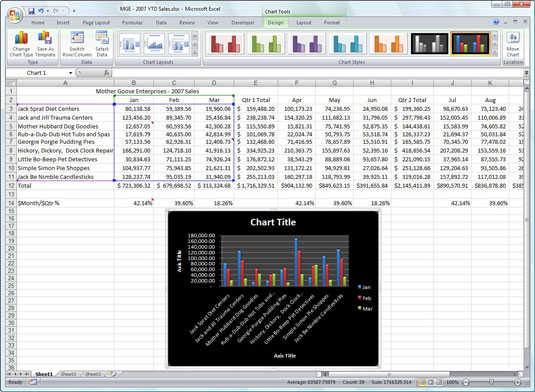
Upotettu klusteroitu sarakekaavio, kun olet valinnut uuden kaavion asettelun ja värityylin Kaaviotyökalujen suunnittelu -välilehdeltä.
Tutustu, kuinka voit lisätä lasketun kentän Excelin pivot-taulukkoon ja laskea myynnistä syntyviä palkkioita tehokkaasti.
Opi käyttämään Microsoft Teamsia: verkkopohjaista sovellusta, asiakkaana kannettavalla tietokoneella tai pöytätietokoneella tai Teams-mobiilisovellusta älypuhelimella tai tabletilla.
Kuinka estää Microsoft Wordia avaamasta tiedostoja vain luku -tilassa Windowsissa Microsoft Word avaa tiedostot vain luku -tilassa, jolloin niiden muokkaaminen on mahdotonta? Älä huoli, menetelmät ovat alla
Virheiden korjaaminen virheellisten Microsoft Word -asiakirjojen tulostuksessa. Virheet tulostettaessa Word-asiakirjoja, joissa on muuttuneet fontit, sotkuiset kappaleet, puuttuva teksti tai kadonnut sisältö ovat melko yleisiä. Älä kuitenkaan
Jos olet piirtänyt PowerPoint-dioihin esityksen aikana kynää tai korostuskynää, voit tallentaa piirustukset seuraavaa esitystä varten tai poistaa ne, jotta seuraavan kerran näytät ne. Aloitat puhtailla PowerPoint-dioilla. Pyyhi kynä- ja korostuskynäpiirrokset noudattamalla näitä ohjeita: Pyyhi rivit yksi kerrallaan […]
Tyylikirjasto sisältää CSS-tiedostoja, Extensible Stylesheet Language (XSL) -tiedostoja ja kuvia, joita käyttävät ennalta määritetyt sivupohjat, sivuasettelut ja säätimet SharePoint 2010:ssä. CSS-tiedostojen etsiminen julkaisusivuston tyylikirjastosta: Valitse Sivuston toiminnot→ Näytä Kaikki sivuston sisältö. Sivuston sisältö tulee näkyviin. Style-kirjasto sijaitsee […]
Älä hukuta yleisöäsi jättimäisillä numeroilla. Microsoft Excelissä voit parantaa koontinäyttöjesi ja raporttiesi luettavuutta muotoilemalla numerot näyttämään tuhansia tai miljoonia.
Opi käyttämään SharePointin sosiaalisen verkostoitumisen työkaluja, joiden avulla yksilöt ja ryhmät voivat kommunikoida, tehdä yhteistyötä, jakaa ja pitää yhteyttä.
Juliaanisia päivämääriä käytetään usein valmistusympäristöissä aikaleimana ja pikaviitteenä eränumerolle. Tämän tyyppisen päivämääräkoodauksen avulla jälleenmyyjät, kuluttajat ja huoltoedustajat voivat tunnistaa tuotteen valmistusajankohdan ja siten tuotteen iän. Julian-päivämääriä käytetään myös ohjelmoinnissa, armeijassa ja tähtitiedessä. Erilainen […]
Voit luoda verkkosovelluksen Access 2016:ssa. Mikä verkkosovellus sitten on? No, verkko tarkoittaa, että se on verkossa, ja sovellus on vain lyhenne sanoista "sovellus". Mukautettu verkkosovellus on online-tietokantasovellus, jota käytetään pilvestä selaimen avulla. Rakennat ja ylläpidät verkkosovellusta työpöytäversiossa […]








